Vollständige Lösungen: Beheben Sie den iTunes-Fehler 3014 beim Wiederherstellen des iPhone
Ein Qualitätsprodukt! Super flüssig und zuverlässig! Ihr elegantes iPhone ist all das. Seit seiner Markteinführung im Juni 2007 hat jede Iteration ein Premiumprodukt geliefert und das Qualitätsversprechen der Marke eingelöst. Selbst dann beweist das iPhone, dass nichts perfekt ist, und Ihr wertvolles Gerät kann durch den iTunes-Fehler 3014 (auch iPhone-Fehler 3014 genannt) getötet werden.
Sogar LeBron James verpasst ab und zu einen Block, aber er rappelt sich auf, trinkt einen Schluck von seinem Handelspartner Sprite und geht weiter. Ein verpasster Block ist eine Sache, Fehler 3014 ist etwas anderes. Manchmal ist es iTunes, die Software, mit der die meisten von uns ihr iPhone verwalten, die vom iTunes-Fehler 3014 betroffen ist. Wahrscheinlich besser zu erreichen DrFoneTool – Systemreparatur als eine Dose Sprite.

Dies ist die Warnung, die Sie nicht sehen möchten.
Fehler 3014 hat Ihr iPhone oder in diesem Fall iTunes getroffen.
- Teil 1: Grundlegende Informationen zu iTunes Error 3014 oder iPhone Error 3014
- Teil 2: Beheben Sie den iTunes-Fehler 3014 ohne Datenverlust
- Teil 3: Beheben Sie den iTunes-Fehler 3014, indem Sie iTunes schnell reparieren
- Teil 4: Andere Lösungen zur Behebung von iTunes Error 3014 oder iPhone Error 3014
Teil 1: Grundlegende Informationen zum iTunes-Fehler 3014 (iPhone-Fehler 3014)
Was ist iTunes-Fehler 3014 (iPhone-Fehler 3014)?
Apple neigt dazu, iOS ziemlich oft zu aktualisieren. Was genauso oft passiert, ist, dass innerhalb von Wochen, manchmal Tagen, ein weiteres Update von iOS erfolgt. Dann, gerade als Sie den Stress der Aktualisierung Ihres iPhones bereits hinter sich haben, geht etwas schief und der Fehler 3014 meldet sich. Wenn Ihr Computer versucht, Ihre Kopie von iTunes dazu zu bringen, mit den Servern von Apple zu kommunizieren, geht etwas schief. Sie stehen vor einer weißer Bildschirm des Todes. Was wirst du machen?
Warum ist das passiert?
Der iTunes-Fehler 3014 tritt normalerweise auf, wenn ein Reset fehlschlägt. Am häufigsten ist dies während eines Updates. Normalerweise ist es ein Bungee-Sprung, runter und runter bis zum Ende des Seils, dann sanft zurück in Sicherheit. Manchmal deine Das iPhone wird nicht wiederhergestellt, und Fehler 3014 wird angezeigt. Der gefürchtete weiße Bildschirm des Todes schlägt zu, wenn Sie bereits ein wenig gestresst sind, um das Update durchzuführen. Dies ist wahrscheinlich der Zeitpunkt, an dem Sie ein wenig Hilfe begrüßen könnten.
Lassen Sie uns gleich sagen: „KEINE Panik“. Dieser lästige Fehler 3014 kann normalerweise aussortiert werden. Hier sind sieben Lösungen, die Sie ausprobieren können. Lassen Sie uns Sie durch alle führen.
Teil 2: Beheben Sie den iTunes-Fehler 3014 ohne Datenverlust
Wir alle wollen Datenverlust vermeiden, nicht wahr? Der Weg, um all diese Fotos, Nachrichten und Adressen zu behalten, die Sie nur ungern verlieren würden, besteht darin, das richtige Werkzeug für den Job zu verwenden.
Wenn Sie Ihren iPhone iTunes-Fehler 3014 oder iTunes-Fehler 3014 erfolgreich und ohne Datenverlust beheben möchten, können Sie diese Software ausprobieren – DrFoneTool – Systemreparatur – Es wird viele iPhone- und Systemfehler einfach beheben und Ihre Daten schützen.

DrFoneTool – Systemreparatur
Beheben Sie den iTunes-Fehler 3014 ohne Datenverlust.
- Sicher, schnell und einfach.
- Unterstützt und löst Probleme mit allen Modellen von iPhone, iPad, iPod touch.
- Beheben Sie verschiedene Probleme mit dem iOS-System Im Wiederherstellungsmodus stecken, weißes Apple Logo, schwarzer Bildschirm, Schleife beim Start usw.
- Behebt andere Probleme mit Ihrer wertvollen Hardware, zusammen mit iTunes-Fehlern, wie z Fehler 4005, iPhone Fehler 14, iTunes Fehler 50, Fehler 1009, iTunes Fehler 27Und vieles mehr.
- UND hat eine uneingeschränkte 7-Tage-Geld-zurück-Garantie.
Schritte zur Behebung des iPhone-Fehlers 3014 oder des iTunes-Fehlers 3014
Schritt 1. Installieren und starten Sie das Programm.
Laden Sie DrFoneTool auf Ihren Computer herunter und befolgen Sie die einfachen Schritte, um es zu installieren. Führen Sie dann die DrFoneTool-Software aus.

Willkommen im Dashboard von DrFoneTool.
Schritt 2. Beheben Sie den iPhone-Fehler 3014.
Wählen Sie im Dashboard von DrFoneTool die Option Reparieren. Verbinden Sie dann Ihr iPhone/Pad/Pod mit einem USB-Kabel mit dem Computer.
Wenn DrFoneTool Ihr iPhone/Pad/Pod erkennt, klicken Sie auf die Schaltfläche „Start“.

Sie sind jetzt auf einem guten Weg, Fehler 3014 erfolgreich zu bewältigen.
Mit den Dropdown-Menüs können Sie Ihr Modell einfach und genau auswählen.

Wählen Sie ob iPhone oder Pad oder Pod,
Dann das spezifische Modell und so weiter.
Die richtige Firmware wird nun heruntergeladen und automatisch auf Ihrem iPhone/Pad/Pod installiert.
Schritt 3. Mission erfüllt.

Wir sind auf dem weg. Etwa zehn Minuten sollten ausreichen.

Sobald die Software heruntergeladen wurde, ist es gut zu sehen, wie die Reparatur ausgeführt wird.
Sie erhalten eine Meldung, dass der Vorgang erfolgreich war.
Ihr iPhone/Pad/Pod startet und verhält sich normal.

Das Häkchen sieht gut aus, nicht wahr?
Wie einfach ist das? Nichts dem Zufall überlassen.
Videoanleitung: So beheben Sie Probleme mit iOS-Systemen und iPhone-Fehler
Teil 3: Beheben Sie den iTunes-Fehler 3014, indem Sie iTunes schnell reparieren
Kann den iTunes-Fehler 3014 nicht stoppen? Nun, es ist zu früh, iTunes aufzugeben, bevor Sie einige selten bekannte Fakten kennen. Der iTunes-Fehler 3014 kann aufgrund von Komponentenbeschädigungen und Verbindungs- und Synchronisierungsproblemen von iTunes auftreten. Der ideale Weg in dieser Situation ist also, ein iTunes-Reparaturtool zu bekommen, um iTunes schnell wieder normal zu machen.

DrFoneTool – iTunes-Reparatur
iTunes-Reparaturtool zur schnellen Behebung des iTunes-Fehlers 3014
- Behebt alle iTunes-Fehler wie iTunes-Fehler 3014, Fehler 23, Fehler 21 usw.
- Behebt alle Probleme im Zusammenhang mit der Verbindung oder Synchronisierung des iPhone mit iTunes.
- Hält vorhandene Daten intakt, während der iTunes-Fehler 3014 behoben wird.
- Stellt iTunes-Komponenten innerhalb von 5 Minuten in einen normalen Zustand zurück.
Hier sind die einfachen Schritte, um den iTunes-Fehler 3014 zu beheben:
- Nachdem Sie das iTunes-Reparaturtool auf Ihren PC heruntergeladen haben, installieren und starten Sie es, indem Sie auf das DrFoneTool-Symbol doppelklicken.

- Klicken Sie im angezeigten Hauptfenster auf „Reparieren“ (in der oberen Reihe). Wählen Sie dann „iTunes Repair“ aus der linken blauen Spalte und verbinden Sie Ihr iPhone mit iTunes.

- Probleme mit der iTunes-Verbindung beheben: Klicken Sie auf „iTunes-Verbindungsprobleme reparieren“, um alle Verbindungsprobleme zu überprüfen und zu beheben, die den iTunes-Fehler 3014 verursacht haben.
- iTunes-Fehler beheben: Wenn der iTunes-Fehler 3014 weiterhin besteht, klicken Sie auf „iTunes-Fehler reparieren“, um die grundlegenden Komponenten von iTunes überprüfen zu lassen. Wenn ein Problem erkannt wird, erlauben Sie dem Tool, es direkt zu beheben.
- Beheben Sie iTunes-Fehler im erweiterten Modus: Wenn der iTunes-Fehler 3014 immer noch vorhanden ist, klicken Sie auf „Erweiterte Reparatur“, um alle erweiterten Komponenten von iTunes zu überprüfen und zu reparieren.

Teil 4: Andere Lösungen zur Behebung des iTunes-Fehlers 3014
Lösung 1. Bringen Sie iTunes auf den neuesten Stand.
Es ist eine sehr einfache Sache, es ist eine gute Idee, sicherzustellen, dass Ihre Version von iTunes die neueste Version ist. Wenn Sie sich nicht sicher sind, sehen Sie sich einfach den folgenden Screenshot an, der deutlich macht, dass Sie die neueste Version von iTunes auf Ihrem Computer installiert haben. Es ist nicht jedermanns Lieblingssoftware, aber am besten stellen Sie sicher, dass Sie über den neuesten Schnickschnack verfügen.

Sie haben möglicherweise Ähnliches bei anderer Software gesehen.
Unter dem Menü „Hilfe“ können Sie die Überprüfung von „Updates“ anfordern.
Lösung 2. Überprüfen Sie Ihre PC-Einstellungen.
Diese Kommunikation, erinnerst du dich, die von deinem Computer zu Apples Servern? Es mag albern erscheinen, es ist normalerweise automatisch, aber die Kommunikation kann fehlschlagen, weil Ihr Computer und Apple sich nicht auf die Uhrzeit einigen können. Sie schauen beide auf ihre Uhren, sind sich aber nicht einig. Bitte stellen Sie sicher, dass Datum, Uhrzeit und Zeitzone korrekt sind.
Hoffe das Bild hilft! Vielleicht hast du einfach Glück!
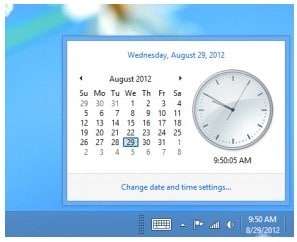
Uhren synchronisieren!
Lösung 3. Aktualisieren Sie Ihr Betriebssystem.
Jetzt werden wir ein bisschen ernster.

Die meisten neueren Windows-Versionen zeigen einen ähnlichen Bildschirm.
Der Zugriff erfolgt über die Systemsteuerung.
Unabhängig davon, ob Sie einen Windows-PC verwenden oder sich vollständig an Apple orientieren, sollten Sie überprüfen, ob Sie über die neuesten Updates verfügen. Wenn alles nagelneu ist, singen mit etwas Glück alle verschiedenen Teilnehmer die gleiche Melodie und das Update Ihres iPhones funktioniert.
Lösung 4. Überprüfen Sie Ihre Sicherheitssoftware.
Viele Bücher sind über den Umgang mit dieser Art von Problemen mit Antivirenprogrammen geschrieben worden.
Wir wissen nicht, welche Antivirus-/Firewall-Konfiguration Sie haben. Das Beispiel, das wir unten gegeben haben, bezieht sich auf die eingebaute Windows-Firewall. Eine Firewall verhindert, dass Dinge rein und raus kommen. Dies könnte die Ursache für den Zusammenbruch der Kommunikation mit Apple sein.
Stellen Sie sicher, dass Sie die neueste Version Ihrer Antivirensoftware haben.
Als nächstes können Sie mit einem GROSSEN WARNUNG-Aufkleber den riskanten Schritt wagen, die Antiviren-/Firewall-Software zu deaktivieren. Es IST aus einem bestimmten Grund da. Es ist da, um Ihren Computer und alles darauf zu schützen, aber manchmal scheint es notwendig zu sein, das Risiko einzugehen und Ihre Firewall auszuschalten.
Gehen Sie kein Risiko ein, seien Sie sicher, dass Sie es wieder einschalten!
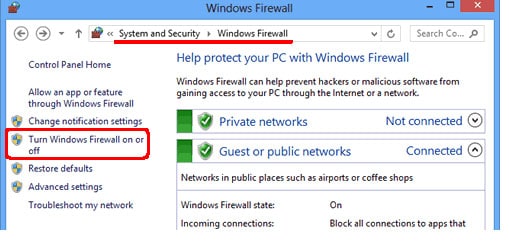
Windows „System und Sicherheit“.
Lösung 5. Sind Sie verbunden?
Es wird leicht übersehen, aber Sie sollten sicherstellen, dass Ihre Internetverbindung stabil ist. Dies ist offensichtlich ein wichtiger Faktor für eine gute Verbindung mit den Servern von Apple. Stellen Sie sicher, dass nichts anderes läuft, damit iTunes Ihre verfügbare Bandbreite voll ausschöpfen kann.
Lösung 6. Bearbeiten Sie Ihre ‘hosts’-Datei.
Das ist etwas schwieriger. Wir führen Sie durch, aber Sie müssen sich darauf verlassen können, was Sie tun. Wenn Sie so etwas noch nie gemacht haben, stellen Sie sicher, dass Sie einen Wiederherstellungspunkt auf Ihrem System erstellen.
Schritte Öffnen Sie den Editor. Dann ‘Datei öffnen’ und zu ‘C:WindowsSystem.32driversetc’ navigieren.
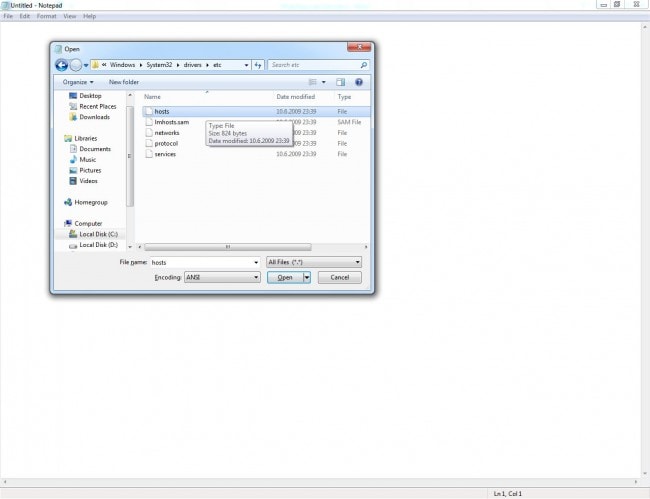
Navigieren Sie, um die Datei „hosts“ zu finden.
Möglicherweise müssen Sie darum bitten, „Alle Dateien“ im Dropdown-Feld unten im Dialogfeld anzuzeigen. Sie sollten die Datei „hosts“ sehen können.
Wenn es geöffnet ist, sollte es in etwa so aussehen.

Gehen Sie vorsichtig vor.
Schritte Sie müssen diese Zeile am Ende der Datei „hosts“ hinzufügen.
74.208.10.249 gs.apple.com
Speichern Sie die HOSTS-Datei und versuchen Sie dann Folgendes – öffnen Sie Ihren Browser und gehen Sie zu https://support.apple.com/en-us/HT201442 Wenn Sie diesen Schritt richtig gemacht haben, führt er Sie zur Cydia-Website.
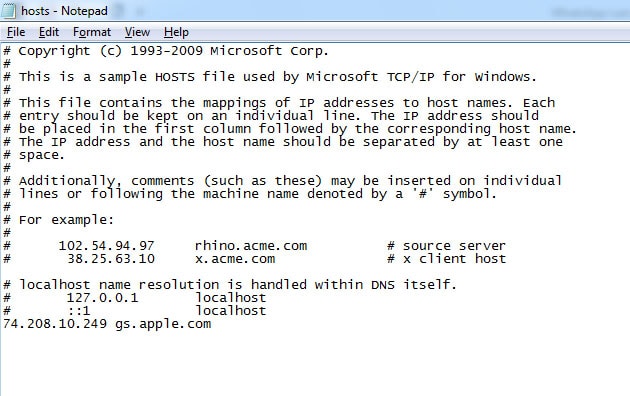
Schritte (Führen Sie diesen Schritt nur durch, wenn Sie KEINE SHSH-Blobs auf Cydia- oder Saunk-Servern haben. Andernfalls kehren Sie bitte zu Schritt 2 zurück.)
Suchen Sie die folgenden Zeilen in Ihrer HOSTS-Datei und entfernen Sie sie:
74.208.10.249 gs.apple.com
127.0.0.1 gs.apple.com
Nachdem Sie diese Zeilen entfernt haben, speichern Sie die Datei Ihres Hosts, öffnen Sie Ihren Browser und gehen Sie zu https://support.apple.com/en-us/HT201442 Es sollte Sie auf die Apple-Website umleiten.
Sobald Sie diese einfachen Schritte ausgeführt haben, öffnen Sie Ihr iTunes und fahren Sie mit dem Vorgang fort, von dem Sie wissen sollten, dass er ohne den iPhone-Fehler 3014 abgeschlossen wird.
Bonuslösung! (Wir sind hier um zu helfen)
Es ist ein bisschen wie ein klischeehafter Witz, aber ein Neustart kann helfen.
Wenn Sie nicht weiterkommen, drücken Sie einfach gleichzeitig die Tasten „Home“ und „Power“. Halten Sie beide Tasten zehn Sekunden lang gedrückt und Ihr iPhone/Pad/Pod wird zum Neustart gezwungen. Versuchen Sie erneut, iTunes auszuführen, und verbinden Sie Ihr Gerät erneut mit einem USB-Kabel.
Viel Glück!
Die beste Lösung
Unsere Tools leisten viel mehr, als nur den iTunes-Fehler 3104 zu beheben. Sie leisten hervorragende Arbeit. Sie können sich bald von dem Trauma einer kurzen Beule in Ihrer Beziehung zu Ihrem iPhone erholen.
DrFoneTool – das ursprüngliche Telefon-Tool – arbeitet seit 2002, um Ihnen zu helfen
Schließen Sie sich Millionen von Benutzern an, die DrFoneTool als das beste Tool anerkannt haben.
Es ist einfach und kostenlos auszuprobieren – DrFoneTool – Systemreparatur.
Neueste Artikel

